Créer un nouveau compte
Avant d’envoyer des demandes par l’intermédiaire du customer portal, vous devez vous inscrire. Votre fournisseur pourrait avoir besoin d’approuver votre inscription, puis vous devez activer votre accès.
Comment se rendre ici
-
Ouvrez customer portal dans votre navigateur Web. Votre fournisseur peut vous donner l’adresse Web. Exemple:
https://translationcompany.com/customerportal. -
La page Connexion à customer portal s’ouvre:
-
Cliquez sur Inscrivez-vous. La page Créer un nouveau compte s’ouvre.
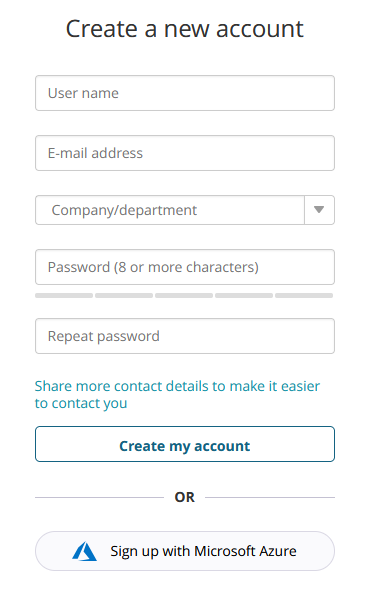
Que pouvez-vous faire?
Inscrivez-vous avec un compte d’utilisateur local sur le memoQ TMS :
-
Entrez un nom d’utilisateur et un courriel valide. Assurez-vous de pouvoir être joint à ce courriel - c’est là que votre courriel d’activation arrive.
-
Vous vous connecterez également à customer portal avec ce courriel (pas votre nom d’utilisateur).
-
Choisissez un mot de passe d’au moins 8 caractères, contenant des minuscules et des majuscules, ainsi que des chiffres. Retaper le mot de passe.
-
Dans le menu déroulant de l’entreprise/service, choisissez votre organisation.
-
Cliquez sur Créer mon compte.
Inscription auprès d’un fournisseur d’identité OIDC
Le propriétaire de memoQ TMSpeut choisir de permettre l’inscription
-
Sous le bouton Créer mon compte, cliquez sur le bouton du fournisseur d’identité (par exemple, S’inscrire à Microsoft Azure).
-
La page de connexion du fournisseur d’identité s’ouvre. Connectez-vous avec votre nom d’utilisateur et votre mot de passe.
-
L’administrateur de l’memoQ TMS reçoit une demande et l’approuve. Après cela, vous recevez un courriel avec un lien.
-
Cliquez sur le lien dans le courriel. Une nouvelle page s’ouvre dans votre navigateur Web et confirme que votre compte est activé. Cliquez sur Continuer pour la page de connexion.
-
Sur la page de connexion, connectez- customer portalvous avec votre memoQ TMS ou votre nom d’utilisateur et mot de passe OIDC. Le tableau de bord de customer portals’ouvre. Vous êtes prêt à soumettre des demandes.